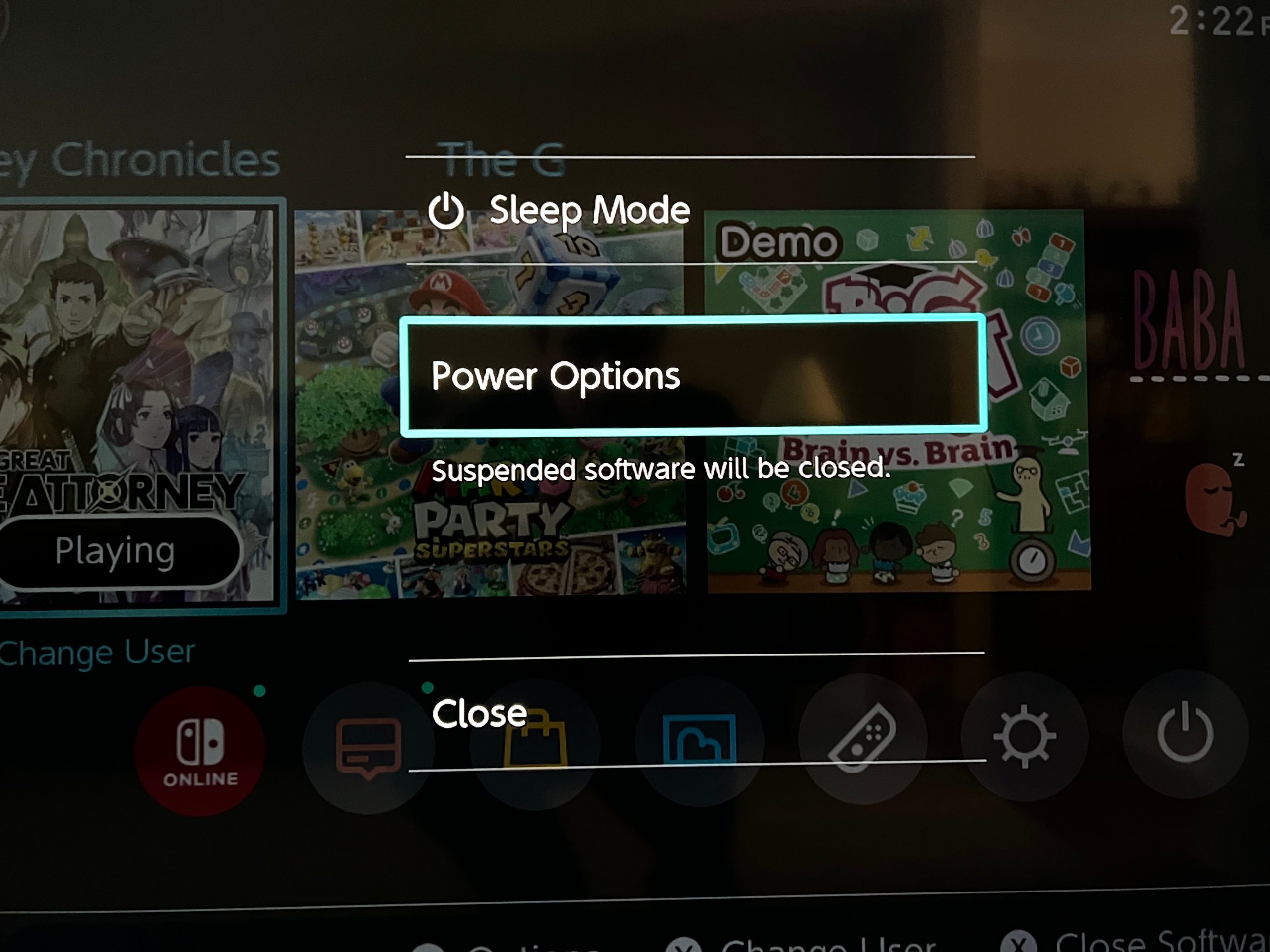Wi-Fi 연결 불가, 지속적인 오류 코드 발생, 특정 타이틀의 온라인 게임 세션 참여 중 간헐적인 신호 끊김 현상 등 Nintendo Switch의 다양한 연결 문제를 해결하는 것은 유저에게 짜증을 유발할 수 있습니다.
닌텐도 스위치 본체에서 인터넷에 연결할 때 발생하는 문제를 해결하기 위해 아래의 일련의 문제 해결 단계를 통해 즉시 연결을 다시 설정할 수 있습니다.
닌텐도 스위치 재시작
닌텐도 스위치와 같은 전자 기기에 문제가 발생했을 때, 물리적 전원 버튼을 누르거나 절전 모드 기능을 활용하여 하드웨어 재설정을 시작하면 일시적인 문제를 해결하는 데 효과적인 초기 문제 해결 방법이 될 수 있습니다. 그러나 이러한 방법으로 스위치를 끄는 것만으로는 시스템의 전원이 완전히 꺼진 것으로 간주되지 않습니다. 따라서 장치가 장시간 동안 완전한 전원 주기를 거치지 않았을 수 있습니다.
닌텐도 스위치 본체의 전원을 완전히 끄려면 기기의 왼쪽 상단에 있는 물리적인 전원 버튼을 장시간 길게 누릅니다. 그러면 전원 옵션 선택 항목으로 이동한 다음 ‘다시 시작’ 옵션을 선택해야 하는 후속 메뉴가 나타납니다.
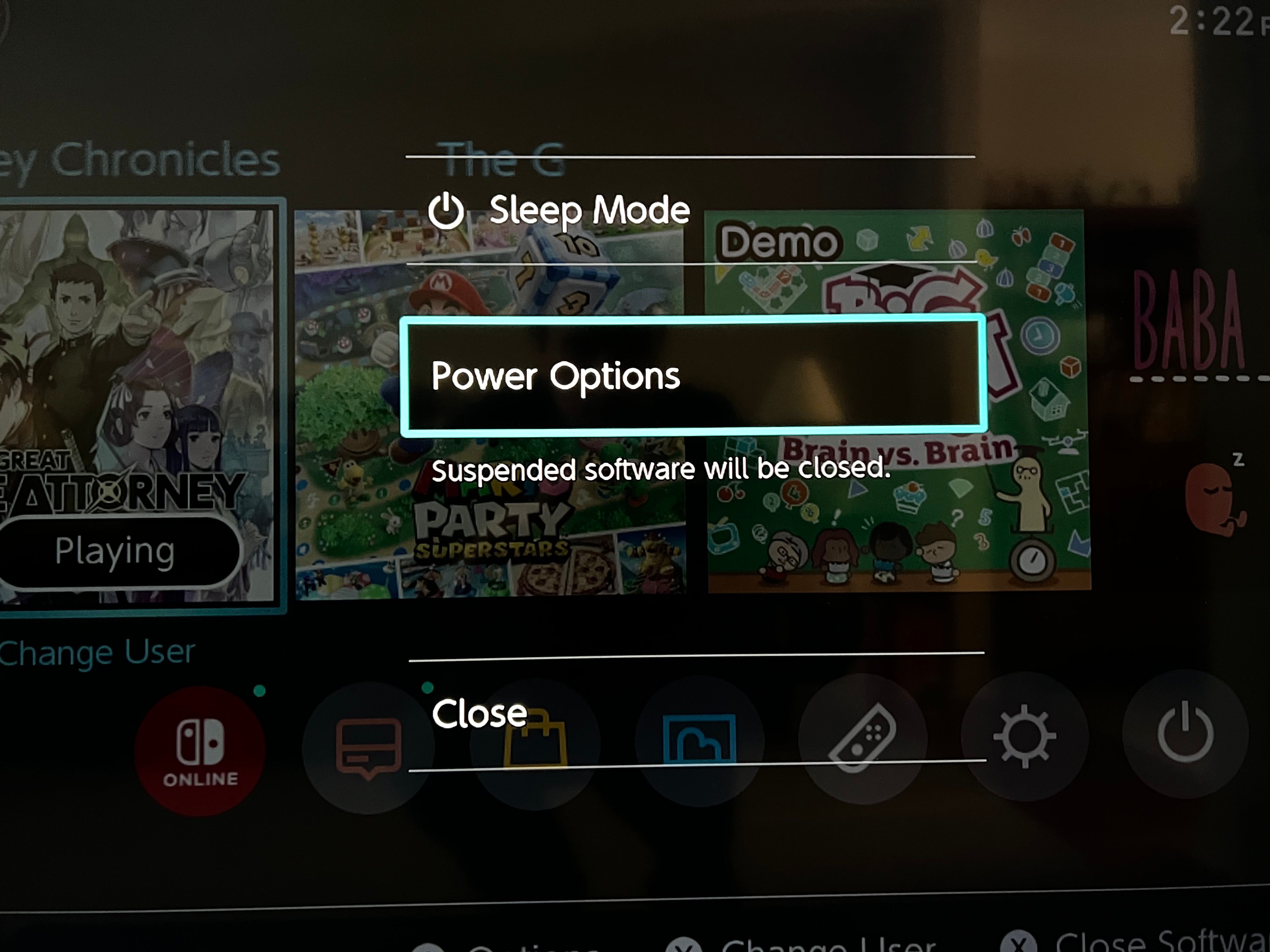
잠시 후 기기가 자동으로 다시 시작됩니다. 이 과정이 완료될 때까지 충분한 시간을 기다린 후 닌텐도 스위치가 온라인 네트워크에 성공적으로 다시 연결되었는지 확인하시기 바랍니다.
네트워크 장비 재부팅
닌텐도 스위치를 재부팅한 후에는 모뎀과 라우터도 전원을 껐다 켜는 후속 조치를 취해야 합니다. 이러한 장치에서 물리적인 전원 버튼이나 토글을 사용하는 경우 약 1분 동안 전원이 꺼져 있는지 확인하세요. 반면에 장치에 이러한 기능이 없는 경우 콘센트에서 해당 케이블을 뽑아주세요.
또는 모뎀의 모든 표시등이 정상적으로 작동하는지 확인하여 모뎀의 전원이 켜져 있는지 확인하세요. 확인되면 라우터를 다시 시작하세요. 두 장치가 하나의 장치에 통합된 경우, 통합된 장치를 재부팅하기만 하면 됩니다.
두 기기가 모두 활성화되면 닌텐도 스위치의 무선 연결을 다시 시도하세요. 네트워크 인프라에 간헐적인 문제가 있는 경우, 이 절차를 통해 문제를 해결할 수 있습니다.
스위치가 비행기 모드가 아닌지 확인
닌텐도 스위치 기기를 사용하는 동안 비행기 모드로 전환하면 모든 형태의 무선 연결이 효과적으로 비활성화될 수 있습니다. 이 기능은 휴대용 사용 시 전원을 절약하는 데 특히 유용하지만 온라인 기능 및 서비스에 대한 액세스가 제한될 수 있습니다.
기기가 비행기 모드에 있으면 홈 화면의 오른쪽 상단에 작은 비행기 아이콘이 표시됩니다. 비행기 모드를 활성화 또는 비활성화하려면 “설정” 메뉴로 이동하여 “비행기 모드”를 선택합니다. 또는 홈 버튼을 길게 눌러 비행기 모드를 편리하게 전환할 수 있는 빠른 설정 패널에 액세스할 수도 있습니다.
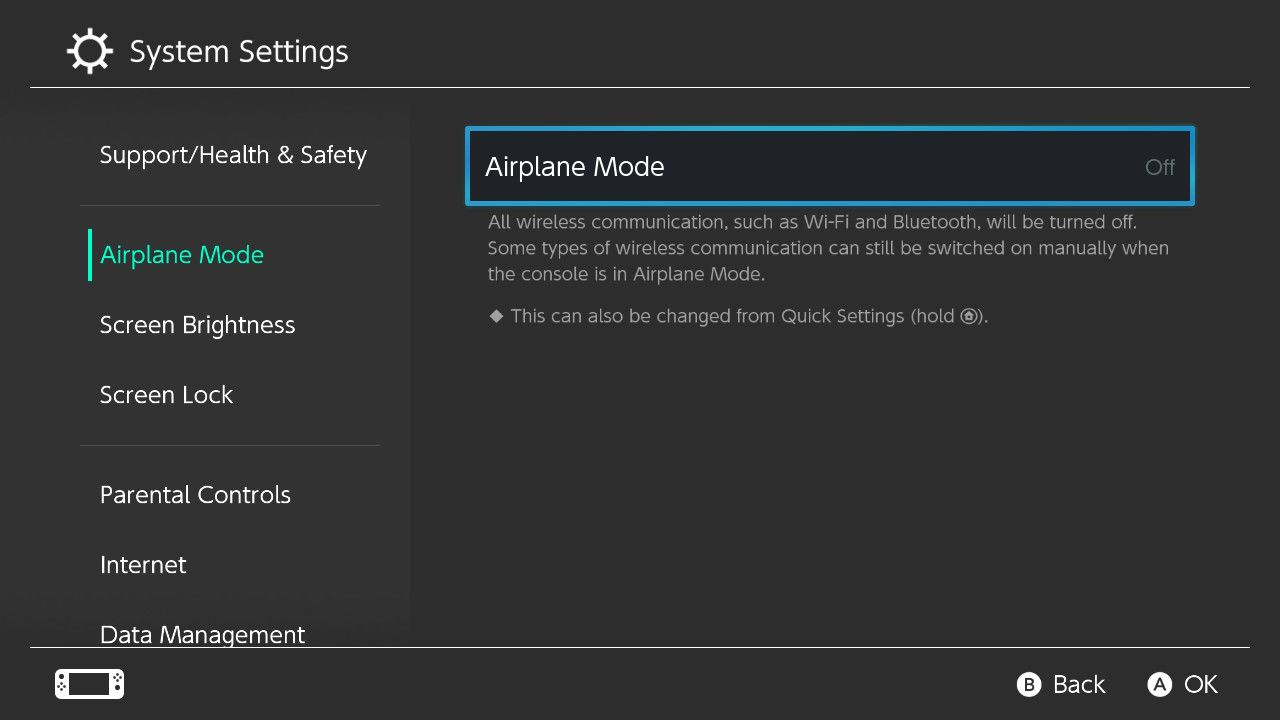
도킹 스테이션에 연결되어 있는 동안에는 닌텐도 스위치를 비행기 모드로 전환할 수 없습니다. 하지만 기기를 휴대용 콘솔로 들고 있는 상태에서 비행기 모드를 활성화한 후 도킹을 해제하면 수동으로 비활성화할 때까지 스위치는 비행기 모드로 유지됩니다.
스위치의 네트워크 설정 검토
이전의 문제 해결 노력에도 불구하고 닌텐도 스위치가 Wi-Fi에 연결되지 않는 경우, 잠재적인 문제를 파악하기 위해 기기의 네트워크 설정을 살펴봐야 할 수 있습니다. 이러한 설정에 액세스하려면 홈 화면으로 이동하여 ‘설정’ 옵션을 선택한 다음 ‘인터넷’ 탭을 선택하세요.
테스트 연결을 수행하면 간단한 성능 평가를 실행하여 모든 구성 요소가 의도한 대로 작동하는지 확인할 수 있습니다.
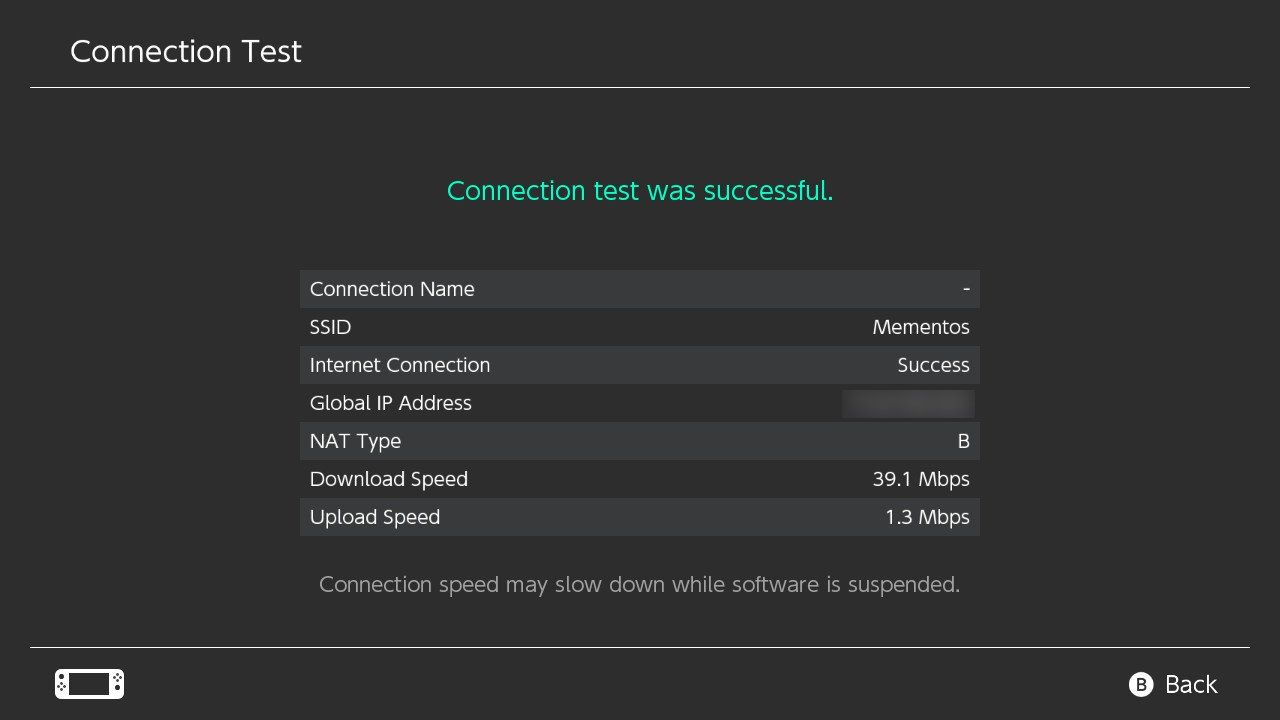
연결 테스트가 성공적으로 완료되었다는 표시가 나타나지 않을 경우, 나중에 참조할 수 있도록 발생한 오류 메시지를 기록해 두어야 합니다. 입력한 내용을 확인하려면 이전 화면에서 인터넷 설정 옵션으로 이동해 주세요.
현재 네트워크 연결과 관련된 정보가 정확하고 최신 상태인지 확인하세요. 그러려면 “설정 변경”을 클릭한 다음 “비밀번호 입력”을 선택하세요. 이렇게 하면 네트워크에 올바른 Wi-Fi 비밀번호를 입력했는지 확인할 수 있습니다. 본인 이외의 다른 사람이 최근에 홈 네트워크의 비밀번호를 변경한 경우 네트워크 관리자에게 문의해야 할 수도 있습니다.
또는 설정을 삭제하여 연결을 재설정할 수 있으며, 이 과정을 통해 발생한 문제를 해결할 수 있습니다.
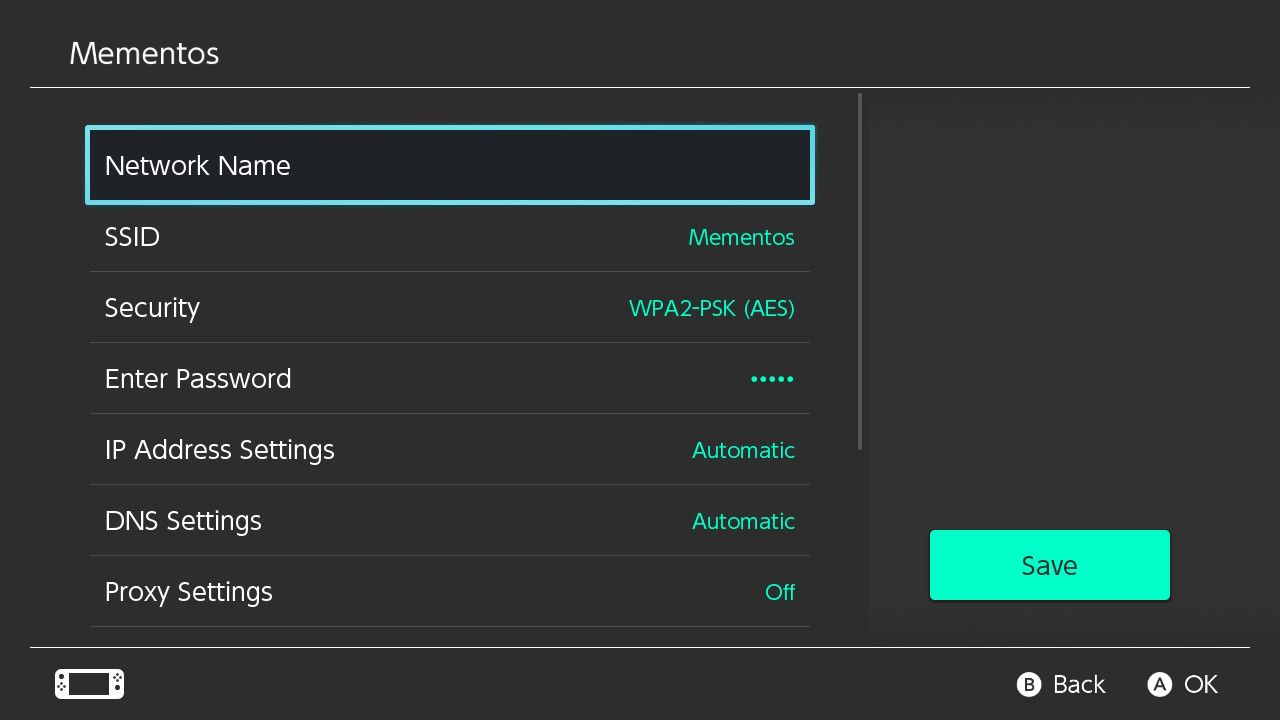
네트워크에 연결된 모든 장치가 제대로 작동하고 인터넷에 액세스할 수 있는지 확인하려면 이러한 장치에 대한 종합적인 테스트도 수행하는 것이 좋습니다. 기기가 연결되지 않거나 연결에 문제가 있는 경우 일반적인 네트워크 문제 해결에 대한 자세한 가이드를 참조하여 추가 지원을 받으시기 바랍니다.
직장이나 교육기관 등의 기업 네트워크는 스위치 본체에서 닌텐도의 온라인 서비스에 액세스하는 데 방해가 될 수 있습니다. 그러나 이러한 제한이 있는 경우, 지정된 네트워크 관리자로부터 게임 관련 연결 옵션을 사용할 수 있도록 승인을 받지 않고 이를 우회할 수 있는 방법이 제한되어 있습니다.
닌텐도의 네트워크 유지보수 페이지 확인
닌텐도의 온라인 서비스에 문제가 있을 수 있습니다. 닌텐도 네트워크 유지보수 정보 페이지 에서 진행 중인 문제에 대한 공지를 확인하세요.
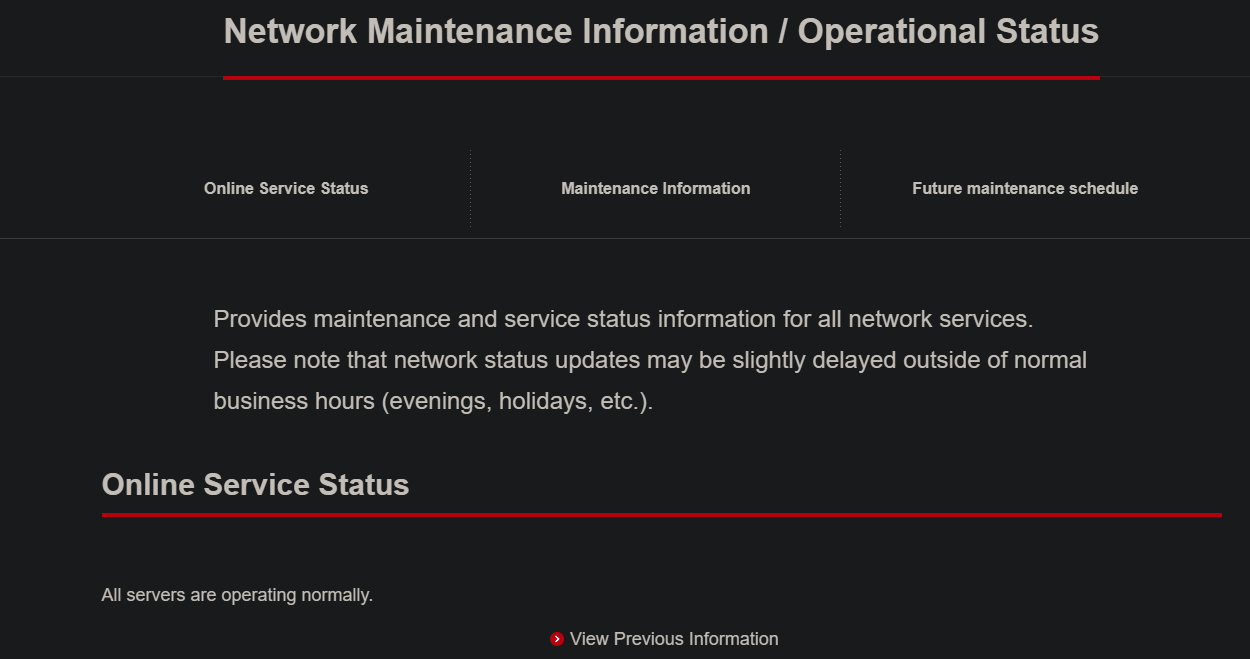
온라인 서비스의 현재 상태가 이 페이지에 표시되어 있으며, 모든 서버가 예상대로 작동하고 있음을 나타냅니다. 예정된 유지보수 및 향후 중단에 관한 추가 정보는 이 페이지의 후속 섹션에서 확인할 수 있습니다.
시스템 및 게임 업데이트 설치
닌텐도 스위치 시스템 소프트웨어의 업데이트 버전을 받으려면 인터넷에 접속할 수 있어야 합니다. 이 기능을 사용할 수 없는 경우 이러한 업데이트를 다운로드하고 설치하는 과정이 진행되지 않습니다. 다만, 저장 공간 부족이나 사용자 환경 설정 등 다양한 이유로 인해 완전히 구현되지는 않았지만 시스템이 최신 버전을 자동으로 검색한 경우도 있습니다.
닌텐도 스위치의 무선 연결 문제를 해결하려면 사용 가능한 시스템 업데이트를 모두 적용하는 것이 좋습니다. 그러려면 “설정” 메뉴로 이동하여 “시스템”을 선택한 다음 “시스템 업데이트”를 선택합니다. 이렇게 하면 기기에 사용 가능한 보류 중인 소프트웨어 업데이트를 확인하고 설치할 수 있습니다.
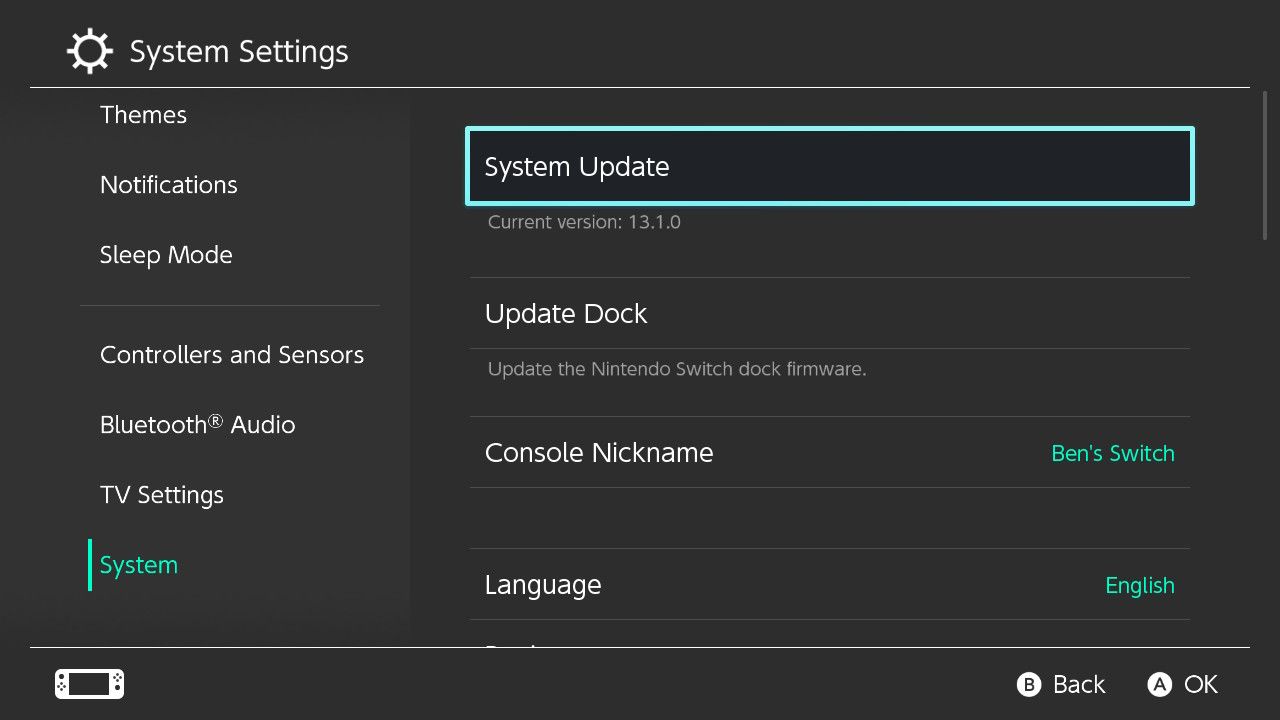
온라인 게임 내에서 네트워크 서비스에 액세스하려면 게임이 가장 최신 버전으로 업데이트되어 있어야 합니다. 닌텐도 스위치로 온라인 게임을 플레이하는 도중 문제가 발생할 경우, 해당 게임의 업데이트 여부를 확인하는 것이 도움이 될 수 있습니다. 이러한 업데이트는 일반적으로 게임 플레이 시작 시 자동으로 시작되지만, 사용자가 수동으로 이 작업을 수행할 수도 있습니다.
홈 화면에 표시된 게임의 소프트웨어 업데이트를 확인하려면 사용 가능한 옵션 목록에서 타이틀을 선택하면서 “플러스” 또는 “마이너스” 버튼을 활용하세요. 그런 다음 “소프트웨어 업데이트” 기능으로 이동하여 인터넷 연결을 통해 업데이트에 액세스하는 옵션을 선택합니다.
Switch 기기와 최신 버전의 게임이 설치된 다른 사람과 가까운 곳에 있는 분들을 위한 추가 옵션이 있습니다. 버전 A 또는 B 다운로드를 진행하는 대신, 이 대체 경로를 선택해 로컬 사용자와 버전 매치를 선택하세요. 이렇게 하면 콘솔 간에 임시 네트워크가 설정되어 동반자의 기기 중 하나를 통해 필요한 업데이트를 로컬에서 쉽게 설치할 수 있습니다.
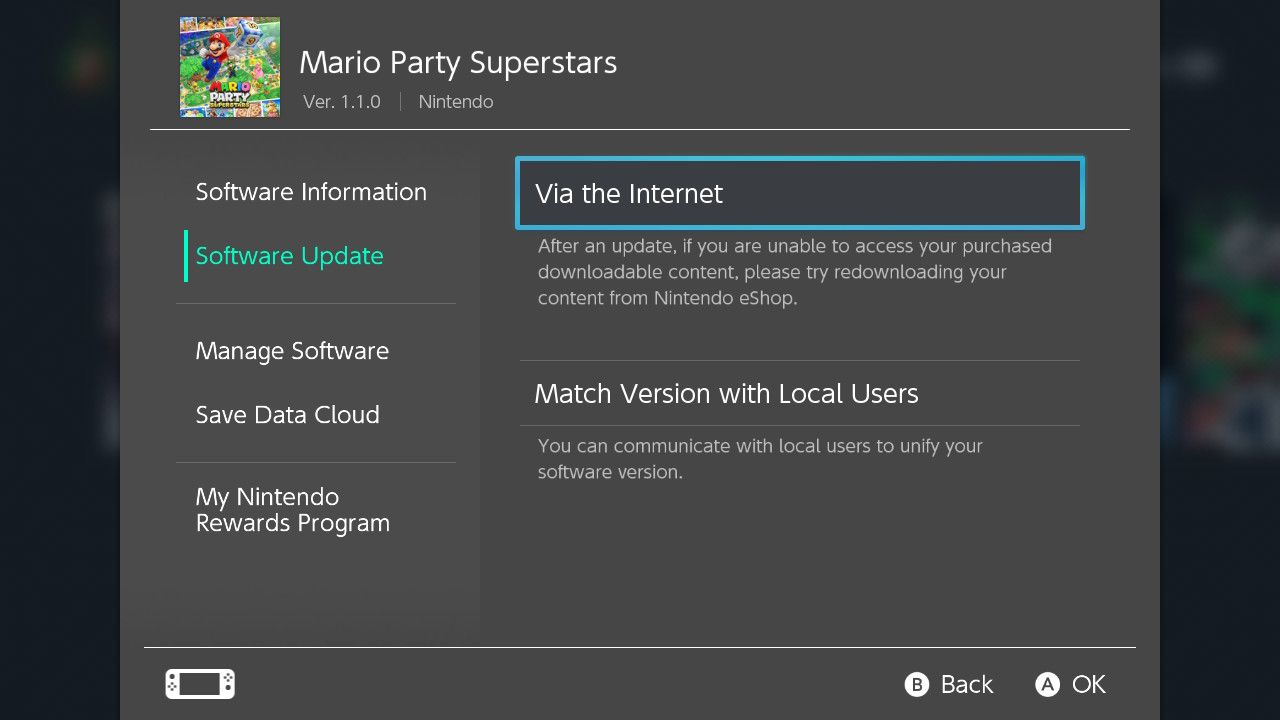
Wi-Fi 간섭 감소
실제로 닌텐도 스위치의 무선 연결 기능은 그다지 강력하지 않기 때문에 네트워크 라우터와 상당한 거리에 있는 경우 안정적인 연결 상태를 유지하는 데 어려움을 겪을 수 있습니다. 현재 연결 상태를 평가하기 위해 기기의 홈 화면 오른쪽 상단에 있는 Wi-Fi 신호 강도 표시기를 모니터링하는 것이 좋습니다.
보다 강력한 신호 강도를 얻으려면 라우터와 가까운 위치로 위치를 변경하는 것이 좋습니다. 또한 스위치와 라우터 사이의 직접적인 가시선을 방해할 수 있는 전자 장치 및 금속성 물체를 제거하여 잠재적인 간섭원을 최소화하는 것도 고려해 보세요. 라우터 성능 향상에 대한 자세한 안내는 네트워크 속도 최적화에 대한 종합 가이드를 참조하세요.
스위치 이더넷 어댑터 구매
노력에도 불구하고 스위치 콘솔이 무선 연결에 실패하는 경우, 잠재적인 해결책으로 USB 이더넷 어댑터에 투자하는 것이 현명할 수 있습니다. 공식 제조업체에서 권장하는 제품 중 하나는 닌텐도 스위치용으로 특별히 설계된 HORI 이더넷 어댑터이지만, 타사 공급업체에서 제공하는 보다 비용 효율적인 대안도 시중에서 구입할 수 있습니다.

이 어댑터는 스위치 본체에 있는 USB 포트 중 하나에 연결하여 이더넷 케이블을 사용하여 유선 네트워크 연결을 설정할 수 있습니다. 이더넷을 통한 연결은 일반적으로 무선 연결에 비해 더 안정적이고 일관된 것으로 간주되므로 네트워크 불안정이나 중단이 발생할 가능성이 낮습니다.
일반적인 USB-A-이더넷 어댑터와 스위치 도크의 호환성이 확인되었습니다. 다른 옵션으로 휴대용 모드에서 장치를 작동할 때 사용할 수 있는 USB-C- 이더넷 어댑터를 구입하는 것을 고려할 수 있습니다.
닌텐도 스위치를 라우터에 직접 연결할 수 없는 경우, 집 안의 전기 배선을 통해 이더넷 신호를 전송할 수 있는 전력선 어댑터를 사용하는 것도 한 가지 대안이 될 수 있습니다. 이러한 장치는 기존 이더넷 연결과 동일한 수준의 성능을 제공하지는 않지만, 일반적으로 Wi-Fi와 같은 무선 대체 장치에 비해 더 안정적이고 효율적인 것으로 간주됩니다.
고급 라우터 조정 수행
이 모든 단계를 수행한 후에도 스위치에서 네트워크 문제가 계속 발생하는 경우, 닌텐도의 NAT 문제 해결 페이지 에서 라우터의 고급 설정을 살펴볼 것을 권장합니다. 여기에는 스위치를 2.4GHz 대신 5GHz 대역에 연결하기, 시스템을 DMZ에 두기 등이 포함됩니다. 방화벽 또는 기타 설정으로 인해 스위치가 온라인 상태가 되지 않을 수 있습니다.
이러한 매개변수의 구성은 다양한 라우터에 따라 상당히 다양하므로, 그 복잡성을 자세히 설명하는 것은 이 설명서의 범위를 벗어납니다. 대부분의 경우 개인이 이러한 설정과 관련하여 문제를 겪을 일은 없겠지만, 관심이 있으신 분은 게임용 라우터 권장 사항을 참고하여 추가적인 통찰력과 지침을 얻을 수 있습니다.
닌텐도 지원팀에 문의
이 시점에서 여전히 스위치에 인터넷 연결이 되지 않는다면, 시스템에 온라인 연결을 방해하는 하드웨어 문제가 있는 것일 수 있습니다. 닌텐도 고객 지원 으로 연락하여 하드웨어 수리를 포함한 추가 도움을 받으세요.
닌텐도 스위치 인터넷에 다시 연결하기
Wi-Fi 연결에 실패하는 닌텐도 스위치와 관련된 일반적인 문제를 해결하기 위해 효과적인 문제 해결 단계를 살펴봤습니다. 기기가 인터넷에 완전히 접속할 수 없거나 온라인 기능이 제대로 작동하지 않는 경우와 상관없이, 이 안내서를 꼼꼼히 읽어보시면 대부분의 경우 문제가 해결될 것입니다.
스위치를 통해서만 인터넷 속도가 저하되는 것이 아니라 라우터에 연결된 여러 장치에서 인터넷 속도가 저하되는 경우, 홈 네트워크 성능 저하의 원인을 조사해야 할 수 있습니다. 때때로 예상보다 느린 연결에 대한 책임은 인터넷 서비스 제공업체(ISP)에 있을 수 있습니다.